OpenOfficeでスペルチェック
オープンソースソフト OpenOfficeには使いやすいスペルチェック機能が搭載されています。
これを使ってスペルチェックだけををするための最短の手順を説明します。
スペルチェック
新規ドキュメント
スタートメニューよりすべてのプログラム/OpenOffice.org/文章ドキュメントを選びます。
すると新しくドキュメントが開きます。
ペースト
ここにスペルチェックしたいテキストをコピー&ペーストします。
あるいはそのまま入力します。
注意
先頭部分の文字が大文字になります。これはオートフォーマットという機能なのですが、
無効にする場合は、メニューより書式/オートフォーマット/入力中にのチェックを外します。
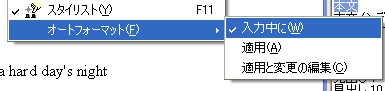
スペルチェック
注意
日本語を含む文章の場合エラーが出ますが、そのまま続けます。
メニューよりツール/文書構成/スペルチェックを選びます。
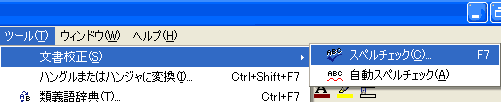
すると、以下のようなダイアログがでますので、OKボタンを押します。

スペルチェックウインドウが表示されます。
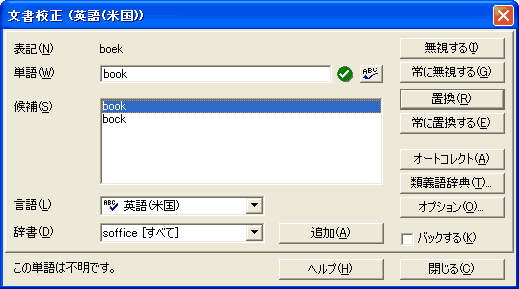
あとは、置き換える単語を候補から選んだり、入力して、置き換えるか、無視するかをボタンを押して選択していきます。
候補
基本的に候補の所に正しい、リストが表示されます。
それを選択して、正しいものに置き換えます。
しかし正しいものがない場合、自分で入力も可能です。
さらに、その入力した単語が正しいか右側のabcボタンでスペルチェックすることも可能です。

無視する
今回だけスキップします。
常に無視する
以後、出現しても無視します。
置換
今回だけ置き換えます。
常に置換
以後、出現した場合、常に置き換えます。
追加
辞書にこの単語を追加します。
注意
追加した内容を削除するには、文章構成ダイアログから、オプション・編集を選んでいき、削除したい単語を選択して、削除ボタンを押します。
完了
ドキュメントをすべてのスペルチェックが完了すると以下のようなダイアログがでます。
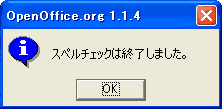
保存
メニューのファイル/保存するでファイルを保存できます。
保存ダイアログのファイルの種類でテキスト形式を選べば、テキスト形式でファイルを保存できます。
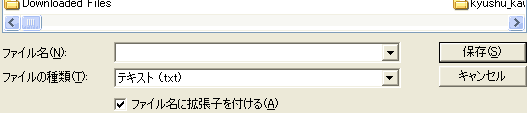
サイト
Android情報サイト
|
Youtube サイト
| Java サイト
| Google 活用サイト
| Google 情報サイト
| 無料ソフト活用 サイト
|写真活用のPicasa2 サイト
|新サイト
Blog
Android ブログ
Copyright (c)2004 - 2012 Aki. All rights reserved.